文章最后更新时间:2022-12-22 23:11:32,由管理员负责审核发布,若内容或图片失效,请留言反馈!
打印机驱动程序的安装方法有很多,最开始时都是通过安装打印机的驱动可执行程序,就像正常安装软件一样,现在打印机驱动的安装非常简单了,只需要下载第三方驱动安装工具,例如”驱动精灵“就可以实现一键安装了,接下来我就讲解安装方法。

方法一
打开”驱动精灵“软件主界面,选择切换至”驱动管理“选项,然后选择”打印机驱动选项“,最后点击”安装“即可。

方法二
双击运行打印机驱动可执行程序,接着按照提示点击”下一步“,然后软件会检测是否正常连接打印机,大家只需要打印机关闭再打开电源开关即可,系统会自动检测到打印机,最后自动安装驱动程序无需任何手动操作。

方法三
依次点击”开始“-”设置“-”打印机“,接着点击”添加打印机“选项,然后点击”添加本地打印机“选项并选择打印机的端口类型,最后选择打印机的型号及厂商,点击“下一步”完成安装即可。


注意:如果找不到当前打印机的型号及厂家,可以选择“从磁盘安装”,找到打印机驱动的所在路径,最后点击打印机的驱动文件完成安装即可。
总结
上述的三种安装方法涵盖了所有打印机驱动的安装,建议初学者可以使用“驱动精灵”的安装方法操作简单一些,更适合初学者使用。
文章版权声明:除非注明,否则均为切尔西球迷网原创文章,转载或复制请以超链接形式并注明出处。





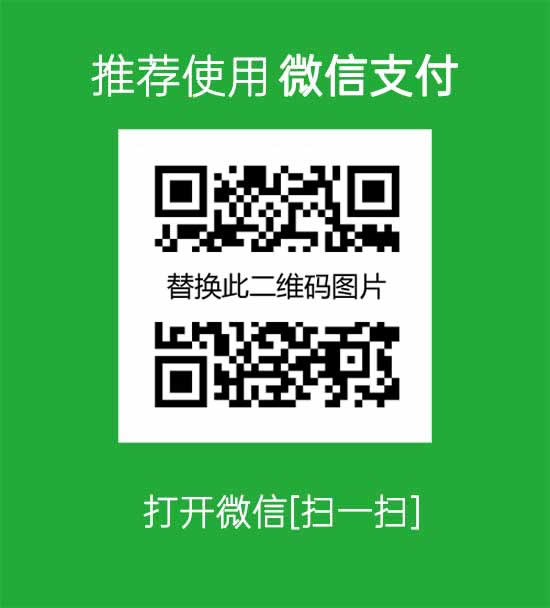


发表评论